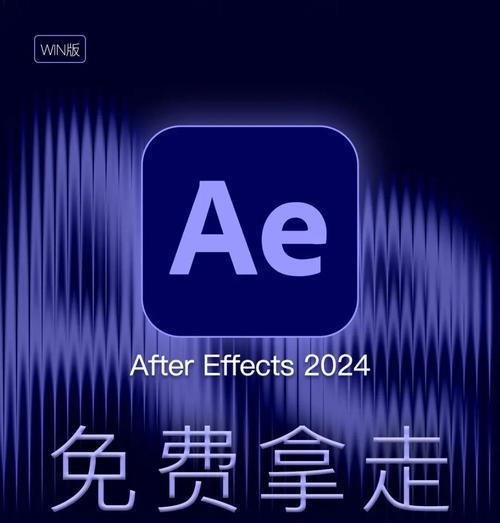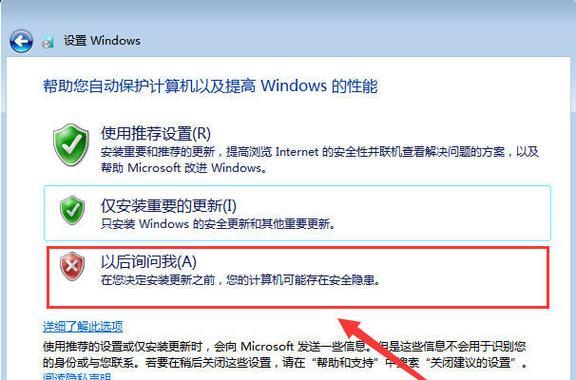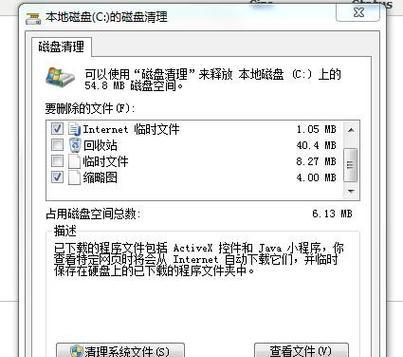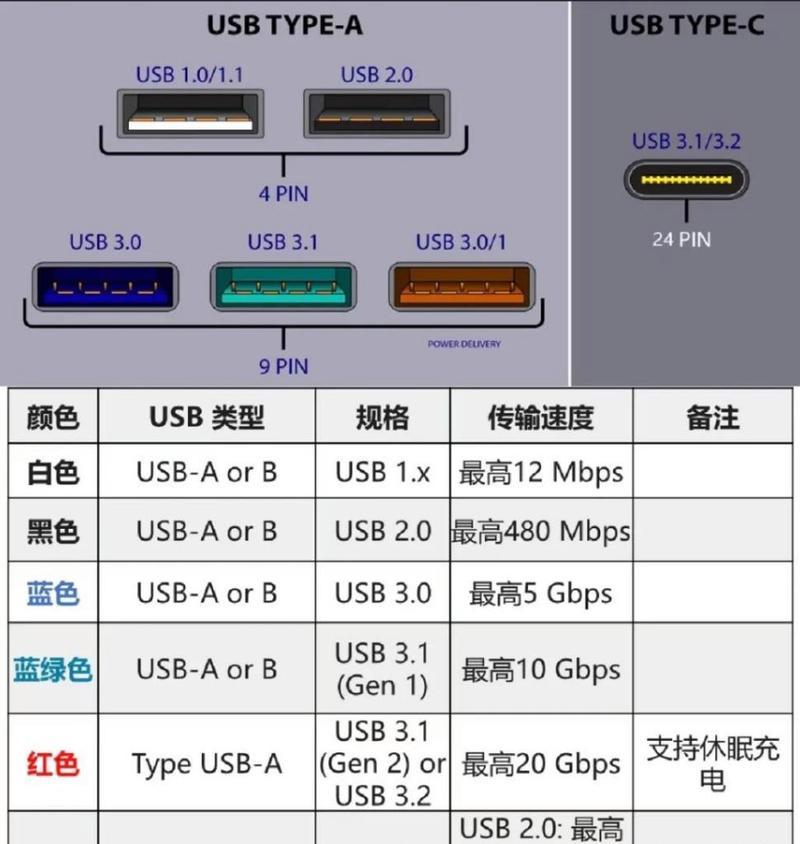随着科技的不断进步,DDR4内存已经成为现代计算机的主流选择。然而,许多人对于如何正确安装DDR4内存还存在一些困惑。本文将为您提供一份简明易懂的DDR4安装教程,以帮助您顺利完成内存升级,提升电脑性能。

一、检查系统兼容性——确保您的主板支持DDR4内存
在安装DDR4内存之前,您需要确保您的主板支持DDR4技术。您可以查阅主板的规格手册或者官方网站来获取相关信息。
二、购买适当规格的DDR4内存条——选择合适的容量和频率
根据您的需求选择适当的DDR4内存条容量和频率。常见的容量有4GB、8GB和16GB,而频率则有2400MHz、2666MHz等选项。确保您的选择与您的主板兼容。

三、关闭电脑并拔掉电源线——安全操作是第一步
在进行任何内部硬件操作之前,关闭电脑并拔掉电源线,以确保您的安全和硬件的安全。
四、找到内存插槽——探索主板上的内存位置
查找主板上的内存插槽位置。通常来说,它们位于CPU插槽附近。根据主板的不同,可能有2个或4个插槽。
五、释放内存槽位——打开卡扣并拔出旧内存
使用两手指轻轻打开内存槽位上的卡扣,并将旧内存条从插槽中拔出。

六、插入新的DDR4内存条——确保插入正确方向
将新的DDR4内存条按照正确的方向插入内存插槽中,确保金属接点对齐,并用适当的压力将其推入插槽直到卡扣自动锁住。
七、重复以上步骤插入剩余内存条——多个插槽的操作
如果您的主板有多个插槽,重复第六步骤直到所有DDR4内存条都被插入正确的插槽中。
八、启动电脑并检查内存——确认新内存正确识别
重新连接电源线,并启动电脑。进入操作系统后,打开任务管理器或者系统信息工具,确认新的DDR4内存正确地被识别。
九、更新BIOS(可选)——提升内存兼容性和性能
在一些情况下,为了确保最佳兼容性和性能,您可能需要更新您的主板BIOS。这一步骤需要谨慎操作,确保您已经备份了重要数据,并按照主板制造商的指南进行操作。
十、运行内存测试工具(可选)——确保内存稳定运行
为了确保新的DDR4内存稳定运行,您可以使用一些内存测试工具进行测试。这些工具可以帮助您发现任何潜在的内存问题,并进行相应的调整。
十一、注意静电防护——确保操作环境安全
在整个安装过程中,请确保您的手部干燥,并避免直接接触内存芯片。静电会对内存模块造成损坏。
十二、清理内存插槽——去除灰尘和污垢
在安装新DDR4内存之前,使用气喷罐或者柔软的刷子清理内存插槽,以去除其中的灰尘和污垢。
十三、尝试不同的插槽组合(可选)——优化内存性能
如果您的主板支持双通道或者四通道内存架构,尝试将内存插入正确的插槽组合,以优化内存性能。
十四、咨询专业人士(可选)——获取更多帮助和建议
如果您对DDR4内存安装仍然感到困惑,不要犹豫咨询专业人士,他们将能够为您提供更多帮助和建议。
十五、——享受升级带来的性能提升
通过本文提供的DDR4安装教程,您应该已经顺利完成了内存升级。现在,您可以享受新DDR4内存带来的性能提升,并提升您电脑的运行速度和多任务处理能力。
安装DDR4内存并不是一件复杂的任务,只要您按照正确的步骤进行操作,并确保您的选择与主板兼容,就能顺利完成。通过这次内存升级,您可以大大提升计算机的性能和响应速度,从而更好地满足日常使用和专业应用的需求。